辽宁省国税局应税服务业普通发票开具系统用户操作手册(客户端)
新发票系统操作说明
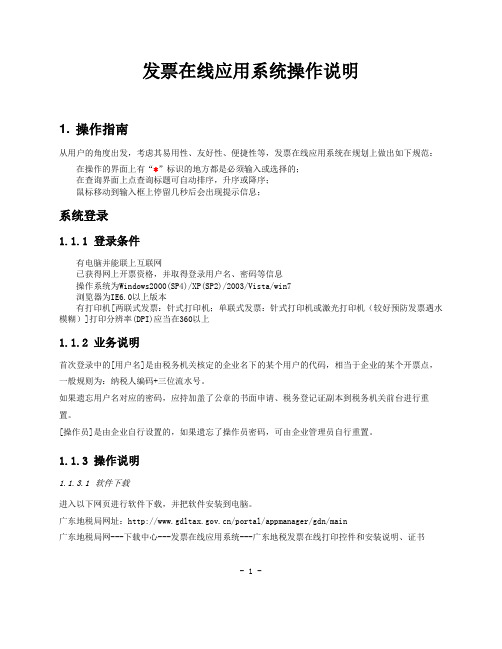
发票在线应用系统操作说明1. 操作指南从用户的角度出发,考虑其易用性、友好性、便捷性等,发票在线应用系统在规划上做出如下规范:在操作的界面上有“*”标识的地方都是必须输入或选择的;在查询界面上点查询标题可自动排序,升序或降序;鼠标移动到输入框上停留几秒后会出现提示信息;系统登录1.1.1登录条件有电脑并能联上互联网已获得网上开票资格,并取得登录用户名、密码等信息操作系统为Windows2000(SP4)/XP(SP2)/2003/Vista/win7浏览器为IE6.0以上版本有打印机[两联式发票:针式打印机;单联式发票:针式打印机或激光打印机(较好预防发票遇水模糊)]打印分辨率(DPI)应当在360以上1.1.2业务说明首次登录中的[用户名]是由税务机关核定的企业名下的某个用户的代码,相当于企业的某个开票点,一般规则为:纳税人编码+三位流水号。
如果遗忘用户名对应的密码,应持加盖了公章的书面申请、税务登记证副本到税务机关前台进行重置。
[操作员]是由企业自行设置的,如果遗忘了操作员密码,可由企业管理员自行重置。
1.1.3操作说明1.1.3.1软件下载进入以下网页进行软件下载,并把软件安装到电脑。
广东地税局网址:/portal/appmanager/gdn/main广东地税局网---下载中心---发票在线应用系统---广东地税发票在线打印控件和安装说明、证书- 1 -1.1.3.2首次登录登录地址:https://:8443/fpzx;/wssw/点击“发票在线应用系统”图标进入;/portal/appmanager/gdn/main ,点击首页左边“发票在线应用信息系统”图标进入。
输入正确的用户名、密码、页面显示的验证码后点击[登录]用户名:4420002890125001 密码:890125在该登录界面,纳税人可点击【证书下载】,则可下载ca证书到本地电脑中,并安装,具体的安装方法请参照“广东省地方税务局发票在线应用系统技术支持手册”中的3.1服务器端CA证书导入说明中的操作。
辽宁省电子税务局客户端简易上手指南_V1.0
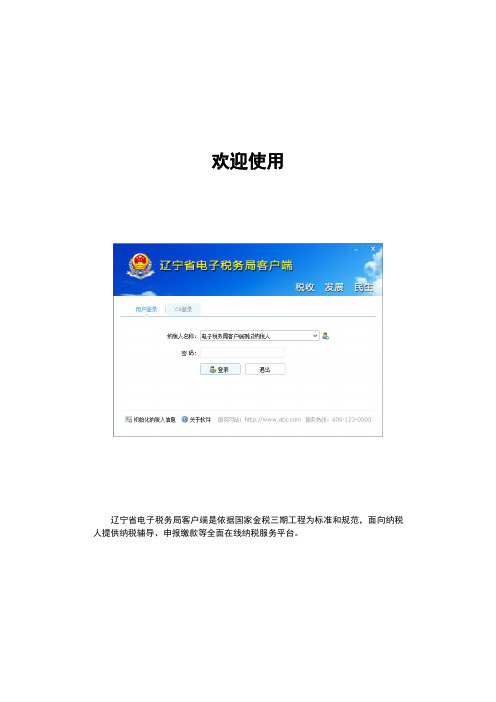
初始化及登录
处理 360 拦截
遇到拦截界面时,用户请不要直接点击“确定”按钮,应当选择“允许程序 的所有操作” ,勾选“不再提醒” ,以确保客户端能够正常启动并运行。
注: 如果电脑上安装不同的杀毒软件,在启动客户端时,遇到拦截界面,请允 许程序的所有操作。才能确保客户端正常运行。
初始化纳税人账户
注: 客户端每次启动前将自动联网进行更新检查,当发现新版本时会自动升级。
CA 驱动安装
纳税人初次使用 U-KEY 时,需要安装驱动后,才能正常使用。 1. 2. 3. 4. 将 U-KEY 盘插入到计算机,计算机自动识别插入盘; 双击 U-KEY 盘符,再双击安装程序 LNCACSPSetup.exe 文件; 弹出安装提示界面,确认“是 (Y)”开始安装; 弹出控件安装成功提示框,控件安装完成。
注:
ห้องสมุดไป่ตู้
请确认 C 盘空间在 500M 以上。
完成安装并运行
完成安装
1. 安装过程可能需要 5-10 秒,安装成功后,自动弹出完成安装对话框, 点击“完成” ,软件安装成功。 2. 安装成功后,电脑桌面上出现“电子税务局(客户端) ”的图标。
运行客户端
1. 双击该图标,即可运行电子税务局客户端。
涉税信息查询
客户端提供多项纳税人的涉税信息功能。通过这些功能,纳税 人可以实时查询自身在主管税务机关信息系统中所记录的各项 涉税信息。
个税及社保申报
纳税人可通过“个税社保”功能,直接启动客户端的个税模块或打 开社保费申报页面进行个人所得税扣缴明细和社会保险费的申报缴 纳。
注:
个税自行申报不包含在个税模块中,纳税人可直接通过“税费申报”页面 进行申报。
辽宁省国家税务局关于修订通用普通发票票样及有关问题的通知

辽宁省国家税务局关于修订通用普通发票票样及有关问题的通知文章属性•【制定机关】辽宁省国家税务局•【公布日期】2001.06.25•【字号】辽国税函[2001]119号•【施行日期】2001.06.25•【效力等级】地方规范性文件•【时效性】现行有效•【主题分类】税收征管正文辽宁省国家税务局关于修订通用普通发票票样及有关问题的通知(辽国税函[2001]119号2001年6月25日)各市国家税务局:为了进一步加强普通发票的使用管理,规范纳税人普通发票使用行为,省局决定对辽宁省国家税务局原通用普通发票票样及其填开方式进行改革,现就票样修订及有关问题通知如下,请一并贯彻执行。
一、关于对通用普通发票票样修订的说明(一) 保留的通用填开式普通发票票样规定为八类,具体样式继续执行《辽宁省国家税务局普通发票样本》(1996年印制)1、《辽宁省××市小额商业零售发票》2、《机动车销售统一发票》(国家税务总局票样)3、《辽宁省粮食销售统一发票》4、《辽宁省××市农产品收购发票》5、《辽宁省××市农产品收购普通发票》6、《辽宁省××市废旧物资收购普通发票》(增设万元版,票样附后)7、《辽宁省××市国家税务局发票换票证》(税务局使用)8、视同发票印制管理的单、书(1)《辽宁省××市销货清单》(税务机关制定基本样式、规格,具体可放宽限制)(2)《辽宁省××市价外费用项目表》(税务机关投送基本样式、规格,具体可放宽限制)(3)《辽宁省××市国家税务局企业进货退出或索取折让证明单》(二) 增设的通用剪贴发票票样规定为十类,具体样式执行辽国税发[2001]79号文件规定的票样1、《辽宁省××市工业货物销售剪贴发票》(取消原《辽宁省××市工业货物销售发票》)2、《辽宁省××市商业货物销售剪贴发票》(取消原《辽宁省××市商业批发发票》、《辽宁省××商业零售发票》)3、《辽宁省××市加工修理剪贴发票》(取消原《辽宁省××市工业加工修理发票》、《辽宁省××市杂修行业修理发票》、《辽宁省××市缝纫行业发票》)4、《辽宁省××市供暖收费剪贴发票》(取消原《辽宁省××市供暖收费发票》)5、《辽宁省××市金银首饰销售剪贴发票》(取消原《辽宁省××市金银首饰销售发票》)6、《辽宁省××市金银首饰以旧换新剪贴发票》(取消原《辽宁省××市金银首饰以旧换新发票》)7、《辽宁省××市机动车修理剪贴发票》(取消原《辽宁省××市机动车》)8、《辽宁省××市旧机动车销售剪贴发票》(取消原《辽宁省××市机动车销售发票(省局票样)》)9、《辽宁省××市废旧物资销售剪贴发票》(取消原《辽宁省××市废旧物资发票》)10、《辽宁省××市货物销售剪贴发票》(百万元版,税务局代开,取消原《辽宁省××市货物销售发票》)(三) 其他取消的填开式普通发票票样1、取消原《辽宁省××市矿产品销售发票》、《辽宁省××市砖瓦灰石沙销售发票》,按销售行为分别并入《辽宁省××市工业货物销售剪贴发票》或《辽宁省××市商业货物销售剪贴发票》。
电子申报系统安装操作说明书 (企业端篇)
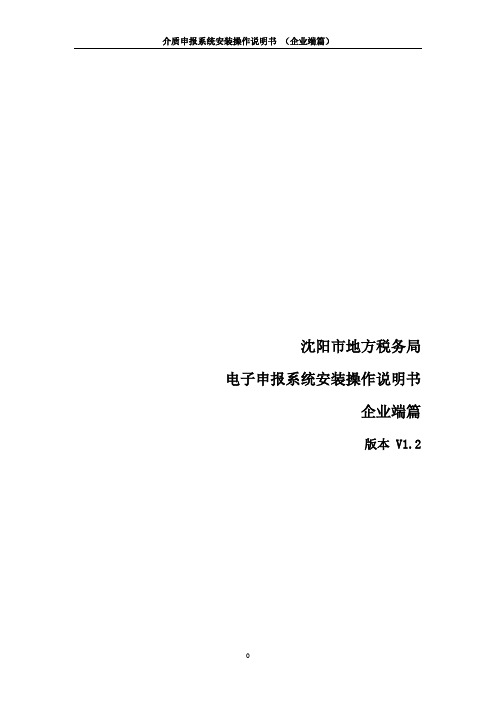
沈阳市地方税务局电子申报系统安装操作说明书企业端篇版本 V1.2目录一、系统概述 (2)1.1企业端软件环境配置 (2)二、系统安装 (2)2.1 安装注意事项 (2)2.2.安装步骤 (2)三、软件操作说明 (8)3.1 软件登陆 (8)3.2.软件基本功能介绍 (8)3.2.1分类录入 (8)3.2.2打印功能 (9)3.2.3人性化操作 (9)3.2.4历史信息查询功能。
(9)3.2.5 数据备份功能 (10)3.2.6 多户报盘功能 (11)3.2.6 导出Excel功能 (11)四、财务报表录入演示 (11)4.1、非金融保险业--资产负债表 (12)4.2 非金融保险业—利润表 (17)4.3 非金融保险业—现金流量表............................................................... (20)五、附表录入演示 (20)5.1 营业税申报表录入 (19)六服务体系 (20)一、系统概述1.1企业端软件环境配置二、系统安装2.1安装注意事项1)安装之前请先确认您的操作系统配置符合“企业端软件环境配置”中所列出的要求,否则可能会导致客户端无法正常安装与使用。
2)客户端系统安装过程中,请不要运行其他程序,并且按提示进行安装。
3)如果安装程序过程中,系统提示错误,且错误信息中有[忽略]或者[跳过]按钮,请你直接按这些按钮继续安装,安装后一般不会影响程序的运行。
4)如果程序重复出现错误,无法继续进行安装或者系统提示的错误您无法理解和解决,请重新安装操作系统并安装杀毒软件。
5)如果您的计算机安装有太多的其他软件,这些软件有可能导致您的计算机系统的混乱,从而导致本软件无法安装或者运行。
2.2安装步骤点击安装图标按照安装提示信息进行安装(1)点击【确定】开始安装软件(2)点击【是】开始安装netfranerwork1.1软件包,如果windows操作系统版本高则不提示安装netfranerwork1.1软件包(3)点击【安装】进行下一步(4)需要等待几分钟或十几分钟进行安装,安装时间长短视机器配置高低而定(6) netfranerwork1.1软件包安装完成点击【确定】进行下一步安装(7)安装netfranerwork1.1语言套件(8)点击【接受】(9)点击【确定】进行下一步安装(10)安装软件(11)安装完成点击【关闭】三、软件操作说明3.1、软件登陆在桌面点击”税务报表申报系统”图标或在【开始】-【程序】-【博恒软件】-【电子申报企业端】中找到该软件,点击启动。
自然人电子税务局(扣缴端)用户操作手册
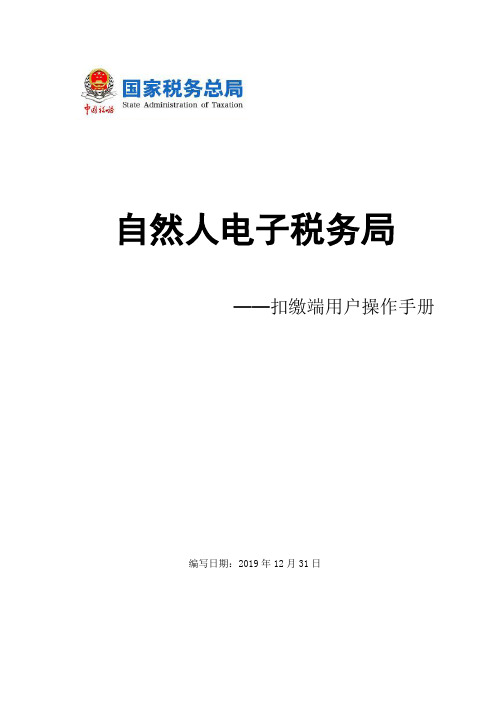
自然人电子税务局——扣缴端用户操作手册编写日期:2019年12月31日目录1.系统概述 (1)1.1.运行环境 (2)1.2.系统安装 (2)1.3.系统初始化 (3)1.4.系统首页简介 (7)1.5.系统流程简介 (7)2.办税管理 (8)2.1.系统登录 (9)3.人员信息采集 (10)3.1.人员信息登记 (11)3.2.人员信息编辑 (15)3.3.人员信息报送验证 (16)3.4.人员信息查询 (18)4.专项附加扣除信息采集 (22)4.1.配偶信息 (24)4.2.子女教育 (25)4.3.继续教育 (26)4.4.住房贷款利息 (27)4.5.住房租金 (28)4.6.赡养老人 (29)4.7.专项附加扣除年度确认 (31)5.综合所得预扣预缴申报 (32)5.1.收入及减除填写 (33)5.2.税款计算 (44)5.3.附表填写 (45)5.4.申报表报送 (49)6.分类所得代扣代缴申报 (50)6.1.分类所得个人所得税代扣代缴申报 (51)6.1.1.收入及减除填写 (51)6.1.2.附表填写 (55)6.1.3.申报表报送 (57)6.2.限售股转让扣缴申报 (58)6.2.1.收入及减除填写 (59)6.2.2.申报表报送 (60)7.非居民个人所得税代扣代缴申报 (61)7.1.收入及减除填写 (62)7.2.附表填写 (67)7.3.申报表报送 (69)8.经营所得个人所得税 (70)8.1.经营所得个人所得税月(季)度申报 (72)8.2.经营所得个人所得税年度申报 (76)8.3.网上申报 (78)9.申报辅助功能 (79)9.1.综合所得申报更正 (80)9.2.综合所得申报作废 (84)9.3.分类所得扣缴申报更正及作废 (86)9.4.经营所得申报更正及作废 (89)10.税款缴纳 (90)10.1.综合、分类、非居民所得缴款 (91)10.1.1.三方协议缴税 (91)10.1.2.银行端查询缴税 (91)10.1.3.历史查询 (92)10.1.4.完税证明 (93)10.2.代理经营所得申报缴款 (93)10.2.1.三方协议缴税 (94)10.2.2.银行端查询缴税 (94)10.2.3.银联缴税 (95)10.2.4.扫码缴税 (97)11.查询统计 (98)11.1.单位申报记录查询 (99)11.2.个人扣缴明细查询 (99)11.3.经营所得申报记录查询 (100)11.4.经营所得缴款记录查询 (101)12.备案表 (101)12.1.分期缴纳备案表 (102)12.1.1.股权奖励个人所得税分期缴纳备案 (102)12.1.2.转增股本个人所得税分期缴纳备案 (104)12.2.递延纳税备案 (105)12.2.1.非上市公司股权激励个人所得税递延纳税备案 (106)12.2.2.上市公司股权激励个人所得税延期纳税备案 (109)12.2.3.技术成果投资入股个人所得税递延纳税备案 (111)12.2.4.递延纳税情况年度报告表 (113)12.3.科技成果转化备案 (114)12.4.科技成果转化现金奖励备案 (115)13.系统设置 (117)13.1.系统管理 (118)13.2.申报管理 (118)13.3.单位信息 (119)13.4.单位管理 (119)14.消息中心 (120)1.系统概述1.1.1.运行环境操作系统: Windows 7/ Windows 8/ Windows 10 中文操作系统;分辨率:推荐1366×768;系统日期:必须设置成当天日期;日期格式:YYYY-MM-DD(以Windows 7为例:电脑桌面右下角点击日历→更改日期和时间设置→更改日期和时间”中设置);内存:建议 4G及以上;硬盘:建议硬盘合计大小500G及以上;网络:直接连接网络即可。
辽宁省国税局应税服务业普通发票开具系统用户操作手册(客户端)
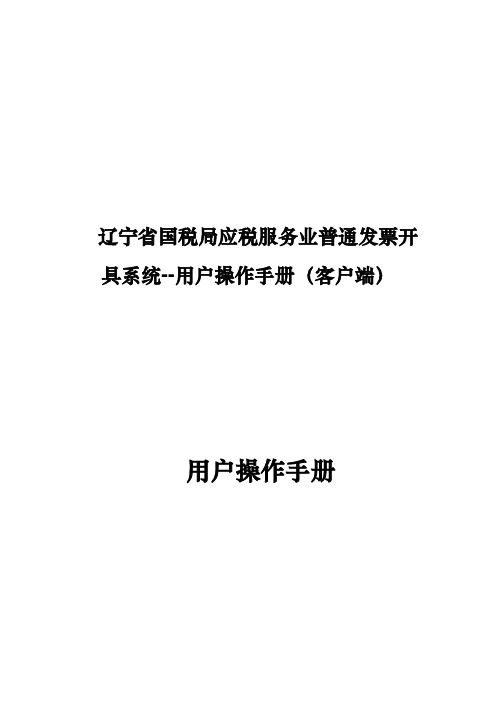
辽宁省国税局应税服务业普通发票开具系统--用户操作手册(客户端)用户操作手册目录1机打发票开票的办理与操作流程(流程图) (3)2客户端硬件设备的安装 (5)2.1机打发票系统软件安装 (5)3客户端软件开户注册 (8)3.1必要说明 (8)3.2开户注册操作流程示意图 (9)3.3开户注册操作步骤 (10)4客户端软件登录 (20)5系统设置 (22)5.1用户管理 (22)5.2权限管理 (24)5.3修改密码 (26)6基础信息管理 (27)6.1企业基础信息 (27)7发票库存管理 (28)7.1库存分配 (28)7.2库存回退 (30)8发票开具管理 (31)8.1发票开具 (31)8.2发票补打 (36)8.3发票作废 (38)8.4发票冲红 (41)9发票日常管理 (45)9.1空白发票异常报告 (45)9.2成验旧传递单 (47)9.3生成缴销传递单 (50)9.4提交删除验旧传递单 (53)9.5提交删除缴销传递单 (55)10查询统计 (59)10.1发票开具情况查询 (59)10.2发票领用存查询 (60)10.3发票核定信息查询 (62)10.4发票电子记账清单查询 (63)10.5开票点开具情况查询................................................................................ 错误!未定义书签。
11系统维护 (65)11.1客户信息维护 (65)11.2货物信息维护 (69)11.3常用原因维护(作废原因和冲红原因) (74)11.4备注维护 (79)11.5发票信息恢复 (84)12系统管理 (85)12.1开票点管理 (85)12.2打印设置 (88)12.3网络参数设置 (90)12.4日志管理 (91)12.5数据库备份 (92)12.6数据库还原 (93)13常见问题及处理办法 (96)1机打发票开票的办理与操作流程(流程图)① ② ③ ④ A 、主开票点管理员(system 用户)操作如下:B 、子开票点管理员操作如下:C 、开票员操作如下:2客户端硬件设备的安装2.1机打发票系统软件安装安装文件如下:运行安装包setup.exe文件。
自然人电子税务局(扣缴端)用户操作手册

自然人电子税务局——扣缴端用户操作手册编写日期:2020年10月19日目录1. 系统概述 (1)1.1. 运行环境 (2)1.2. 系统安装 (2)1.3. 系统初始化 (3)1.4. 系统首页简介 (6)1.5. 系统流程简介 (7)2. 办税管理 (8)2.1. 系统登录 (9)3. 人员信息采集 (9)3.1. 人员信息登记 (10)3.2. 人员信息编辑 (16)3.3. 人员信息报送验证 (16)3.4. 人员信息查询 (18)4. 专项附加扣除信息采集 (24)4.1. 配偶信息 (26)4.2. 子女教育 (27)4.3. 继续教育 (28)4.4. 住房贷款利息 (29)4.5. 住房租金 (31)4.6. 赡养老人 (32)4.7. 专项附加扣除年度确认 (33)5. 综合所得预扣预缴申报 (34)5.1. 收入及减除填写 (35)5.2. 税款计算 (46)5.3. 附表填写 (48)5.4. 申报表报送 (54)6. 分类所得代扣代缴申报 (56)6.1. 分类所得个人所得税代扣代缴申报 (57)6.1.1. 收入及减除填写 (57)6.1.2. 附表填写 (60)6.1.3. 申报表报送 (61)6.2. 限售股转让扣缴申报 (62)6.2.1. 收入及减除填写 (64)6.2.2. 申报表报送 (65)7. 非居民个人所得税代扣代缴申报 (65)7.1. 收入及减除填写 (66)7.2. 附表填写 (72)7.3. 申报表报送 (74)8. 经营所得个人所得税 (74)8.1. 经营所得个人所得税月(季)度申报 (76)8.2. 经营所得个人所得税年度申报 (80)8.3. 网上申报 (83)9. 申报辅助功能 (83)9.1. 申报缴税提醒 (84)9.2. 综合所得申报更正 (84)9.3. 综合所得申报作废 (87)9.4. 分类所得扣缴申报更正及作废 (88)9.5. 经营所得申报更正及作废 (90)10. 税款缴纳 (90)10.1. 综合、分类、非居民所得缴款 (91)10.1.1. 三方协议缴税 (91)10.1.2. 银行端查询缴税 (91)10.1.3. 银联缴税 (93)10.2. 代理经营所得申报缴款 (94)10.2.1. 三方协议缴税 (94)10.2.2. 银行端查询缴税 (95)10.2.3. 银联缴税 (96)10.2.4. 扫码缴税 (97)11. 退付手续费核对 (98)12. 查询统计 (100)12.1. 单位申报记录查询 (101)12.2. 个人扣缴明细查询 (102)12.3. 缴税记录查询 (102)12.4. 经营所得申报记录查询 (103)12.5. 经营所得缴款记录查询 (103)13. 备案表 (104)13.1. 分期缴纳备案表 (105)13.1.1. 股权奖励个人所得税分期缴纳备案 (105)13.1.2. 转增股本个人所得税分期缴纳备案 (106)13.2. 递延纳税备案 (108)13.2.1. 非上市公司股权激励个人所得税递延纳税备案 (108)13.2.2. 上市公司股权激励个人所得税延期纳税备案 (111)13.2.3. 技术成果投资入股个人所得税递延纳税备案 (114)13.2.4. 递延纳税情况年度报告表 (116)13.3. 科技成果转化备案 (117)13.4. 科技成果转化现金奖励备案 (118)14. 系统设置 (119)14.1. 系统管理 (120)14.2. 申报管理 (120)14.3. 单位信息 (121)14.4. 单位管理 (121)15. 消息中心 (122)1.系统概述1.1.1.运行环境操作系统:Windows 7/ Windows 8/ Windows 10 中文操作系统;分辨率:推荐1366×768;系统日期:必须设置成当天日期;日期格式:YYYY-MM-DD(以Windows 7为例:电脑桌面右下角点击日历→更改日期和时间设置→更改日期和时间”中设置);内存:建议4G及以上;硬盘:建议硬盘合计大小500G及以上;网络:直接连接网络即可。
大连地区网络发票管理系统操作手册

网络发票管理系统操作手册大连市地方税务局2010.4目录1 系统登录 (3)1.1 登录网址 (3)1.2 安装客户端软件 (3)1.2.1安装AdobeReader打印软件 (4)1.2.2安装系统控件 (6)1.2.3安装UKey驱动 (8)1.3 登录系统 (9)1.3.1 UKey登录 (9)1.3.2 普通登录 (12)2 涉税通知 (14)2.1 通知查看 (14)3 系统功能 (15)3.1 客户维护 (15)3.2 用户管理 (17)3.3 发票调配 (19)3.4 库存预警参数配置 (24)4 发票管理 (25)4.1 发票开具 (25)4.2 发票作废 (34)4.3 发票冲正 (36)4.4 库存预警 (41)5 查询统计 (42)5.1 真伪查询 (42)5.2 查询发票开具明细 (46)5.3 查询发票开具汇总 (48)5.4 查询发票领购情况 (49)5.5 查询发票库存情况 (50)6 房源管理 (51)6.1 房源信息登记 (51)1系统登录1.1 登录网址打开IE浏览器,输入网址:/dl-taxWlfp,页面显示“大连市地方税务局网络发票管理系统”登录界面:1.2 安装客户端软件点击页面的下载链接,下载客户端安装软件及项目登记报表。
客户端安装软件包括3个安装程序,分别是:AdbeRdr930(打印软件)、setup(系统控件)、WatchSAFE_PCSC_v3.1.2_User(UKey驱动)(注意事项:在安装过程中,如果有杀毒软件询问是否可以安装等提示,请选择“同意”,否则程序将不能正确安装,导致无法登陆网络发票管理系统。
)1.2.1安装AdobeReader打印软件1、鼠标双击安装图标,进入系统安装界面。
2、点击【下一步】按钮,系统自动跳转至安装界面,也可以点击【更改目标文件夹】按钮,修改程序的安装路径。
3、点击【安装】按钮,系统自动按照默认路径安装,安装完成后,点击【完成】按钮,打印软件安装完毕。
Ukey开票软件操作手册

增值税电子发票公共服务平台增值税发票开票软件(税务UKey版)操作指引目录第1章系统注册与登录 (5)1.1系统注册 (5)1.2系统登录 (9)第2章发票管理 (12)2.1正数发票填开 (12)2.1.1增值税普通发票填开 (12)2.1.2增值税电子普通发票填开 (23)2.1.3增值税普通发票(卷票)填开 (25)2.2负数发票填开 (26)2.2.1增值税普通发票负数填开 (26)2.2.2增值税电子普通发票负数填开 (29)2.2.3增值税普通发票(卷票)负数填开 (30)2.3红字发票管理 (30)2.3.1增值税专票红字信息表填开 (30)2.3.2增值税专票红字信息表查询 (37)2.3.3增值税专票红字信息表审核下载 (42)2.4发票查询管理 (44)2.4.1已开发票查询 (44)2.4.2未上传发票查询 (46)2.5发票领购管理 (47)2.5.1库存查询 (47)2.5.2网络发票分发 (48)2.5.3网络发票申领 (51)2.6发票作废处理 (56)2.6.1已开发票作废 (56)2.6.2未开发票作废 (59)2.6.3验签失败发票 (61)2.7.1发票修复 (62)第3章报税处理 (63)3.1抄税管理 (63)3.1.1报税资料传出 (63)3.1.2网上抄报 (65)3.2发票资料统计 (66)3.2.1发票资料查询统计 (66)第4章系统设置 (71)4.1基础编码设置 (72)4.1.1客户编码 (72)4.1.2增值税类商品编码 (80)4.1.3商品和服务税收分类编码 (86)4.2税务UKey设置 (87)4.2.1税务UKey状态信息 (87)4.2.2税务UKey口令设置 (90)4.2.3税务UKey时钟校准 (91)4.3系统参数设置 (92)4.3.1参数设置 (92)4.3.2发票批量导出 (97)第5章系统维护 (98)5.1系统基础维护 (98)5.1.1操作员管理 (98)5.1.2日志查询 (104)5.2数据备份恢复 (105)5.2.1数据备份 (105)5.2.2数据恢复 (105)第6章成品油 (106)6.1税务UKey状态查询 (106)6.2.1库存查询 (107)6.2.2在线调拨 (108)6.2.3在线退回 (110)6.3成品油开具管理 (111)6.3.1正数发票填开 (111)6.3.1负数发票填开 (113)6.3.2发票作废管理 (115)6.3.3发票查询管理 (116)6.4红字信息表管理 (121)6.4.1增值税专用发票红字信息表填开 (121)6.4.2增值税专用发票红字信息表查询 (123)6.4.3增值税专用发票红字信息表审核下载 (129)6.5成品油编码 (130)第7章帮助 (131)7.1帮助主题 (131)7.2检查更新 (132)7.3锁定软件 (132)7.4关于 (132)7.5退换账号 (133)7.6修改密码 (134)7.7退出 (134)第1章系统注册与登录1.1系统注册用户在初次安装使用开票软件,或者首次在本机使用税务UKey开票时需要进行系统注册,注册用户基本信息。
辽宁税务电子发票的操作流程
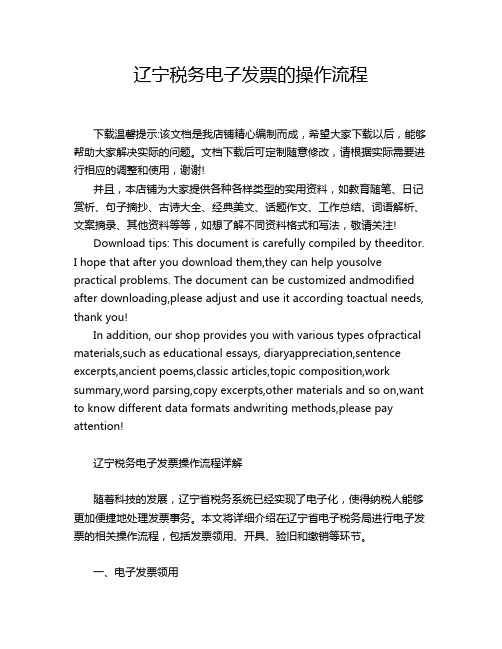
辽宁税务电子发票的操作流程下载温馨提示:该文档是我店铺精心编制而成,希望大家下载以后,能够帮助大家解决实际的问题。
文档下载后可定制随意修改,请根据实际需要进行相应的调整和使用,谢谢!并且,本店铺为大家提供各种各样类型的实用资料,如教育随笔、日记赏析、句子摘抄、古诗大全、经典美文、话题作文、工作总结、词语解析、文案摘录、其他资料等等,如想了解不同资料格式和写法,敬请关注!Download tips: This document is carefully compiled by theeditor.I hope that after you download them,they can help yousolve practical problems. The document can be customized andmodified after downloading,please adjust and use it according toactual needs, thank you!In addition, our shop provides you with various types ofpractical materials,such as educational essays, diaryappreciation,sentence excerpts,ancient poems,classic articles,topic composition,work summary,word parsing,copy excerpts,other materials and so on,want to know different data formats andwriting methods,please pay attention!辽宁税务电子发票操作流程详解随着科技的发展,辽宁省税务系统已经实现了电子化,使得纳税人能够更加便捷地处理发票事务。
2023年税务局大比武数字人事两测专业能力-纳税服务知识题库(含答案)

2023年税务局大比武数字人事两测专业能力-纳税服务知识题库(含答案)学校:________ 班级:________ 姓名:________ 考号:________一、单选题(20题)1.纳税人委托个体经营者加工应税消费品,消费税应()。
A.由受托方代收代缴B.由委托方在受托方所在地缴纳C.由委托方收回后在委托方所在地缴纳D.由委托方在受托方或委托方所在地缴纳2.办税服务厅通过内部衔接机制,为纳税人提供包括受理、承办、回复等环节的服务,使纳税人到税务机关办理涉税业务原则上只需要到办税服务厅一个窗口,实现“窗口办理、内部流转、限时办结、窗口出件”的“一站式”服务是()A.全程服务B.导税服务C.同城通办服务D.自助办税服务3.纳税人应当在《外出经营活动税收管理证明》有效期届满后()日内到税务机关办理缴销手续。
A.5B.10C.15D.304.以下哪项事项在升级服务中不适用互联网办理服务()。
A.《外出经营活动税收管理证明》开具B.外出经营报验登记C.《外出经营活动税收管理证明》缴销D.非正常户解除5.出口企业向主管税务机关退税部门申请出具《来料加工免税证明》,其期限应在加工费的( )A.专用发票开具之日起至当月的增值税纳税申报期内B.专用发票开具之日起至次月的增值税纳税申报期内C.普通发票开具之日起至当月的增值税纳税申报期内D.普通发票开具之日起至次月的增值税纳税申报期内6.纳税人享有主动了解,全面、准确、适时知晓税收法律法规的权利,这种权利属于纳税人的()A.税收政策知情权B.涉税程序知情权C.应纳税额核定知情权D.救济方式知情权7.办税服务厅内部各类标识的中文字体为(),英文字体为()。
A.正大黑简体B.华文黑楷体C.TimesNewRomanD.arialUnicodeMS8.公务卡的信用额度,由预算单位根据银行卡管理规定和业务需要,与发卡行协商设定。
原则上每张公务卡的信用额度不超过()万元。
税控服务器电子发票操作手册

河南航天金穗电子有限公司电子发票操作流程简介河南航天金穗电子有限公司2016年6月目录1.概述 (3)1.1.编写目的 (3)1.2.电子发票简介 (3)2.电子发票申领 (5)2.1.申请证书 (5)2.2.电子发票申领 (5)2.3.电子发票平台开户 (5)2.4.开票系统安装 (5)2.5.登录开票系统开具 (5)3.电子发票分发和开具 (7)3.1.税控服务器管理系统电子发票分发 (7)3.1.1.增加电子发票开票终端 (7)3.1.2.报税盘分发电子发票 (9)3.2.发票终端开票 (10)3.2.1.开票终端登录 (10)3.2.2.系统设置 (12)3.2.3.发票管理 (14)3.2.4.查询统计 (22)4.电子发票获取 (24)4.1.收票方查询电子发票信息 (24)4.1.1.手机下载 (24)4.1.2.邮件下载 (26)4.1.3.电子发票平台下载 (27)4.1.4.电子发票在线查验 (31)4.2.开票方查询电子发票信息 (32)5.常见问题 (33)1.概述1.1.编写目的本手册分为三个部分:第一部分为电子发票申请流程,介绍电子发票的具体申请流程和注意事项;第二部分为电子发票的分发和开票端电子发票的开具流程简介,主要介绍税控服务器系统中增加电子发票终端,并将电子发票信息分发给开票终端以及开票终端中电子发票的开具操作简介和注意事项;第三部分为电子发票的推送和下载,详细介绍软件电子发票开具成功之后的推送,手机下载电子发票PDF凭证和电子发票平台的电子发票下载。
1.2.电子发票简介国家税务总局近日发布《关于推行通过增值税电子发票系统开具的增值税电子普通发票有关问题的公告》(国家税务总局公告 2015 年第 84 号),决定自 2015 年 12 月 1 日起在全国范围推行增值税电子普通发票。
我们结合了国际上一些组织的定义并考虑我国实际情况认为:电子发票指在购销商品、提供或者接受服务以及从事其他经营活动中,通过电子发票管理系统或以其他电子方式开具生成、收取的以电子方式存储的收付款凭证。
Digital-Finance 数智财务中台 用户操作手册说明书

目录
修订记录 ......................................................................................................................................................... II 销项管理 .........................................................................................................................................................5
2.1 创建开票申请 ..........................................................................................................................7 2.2 查询开票申请 ..........................................................................................................................9 2.3 修改开票申请 ..........................................................................................................................9 2.4 确认开票申请 ...........................................................
国税普通发票网络管理系统客户端操作手册
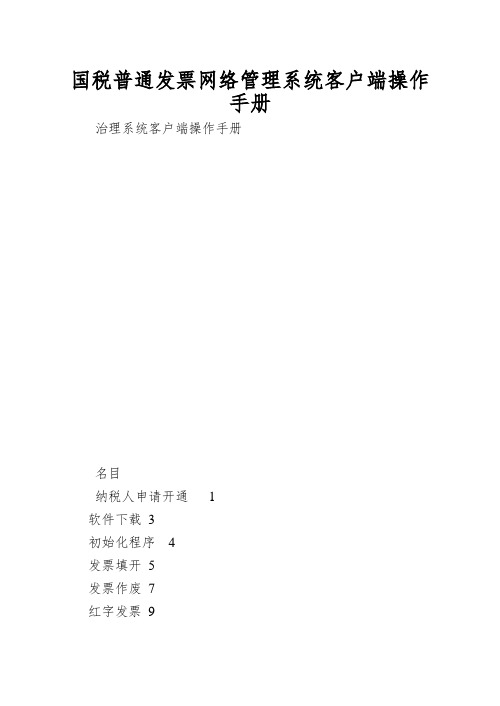
国税普通发票网络管理系统客户端操作手册治理系统客户端操作手册名目纳税人申请开通1软件下载3初始化程序4发票填开5发票作废7红字发票9发票补录10系统治理12修改密码13操作员爱护13商品资料爱护14客户资料爱护15发票库存16发票验旧16发票查询16打印设置17日志查询17系统数据备份治理17再次初始化18软件需要的环境18咨询题及解决方法19纳税人申请开通发票领购申请纳税人持税务登记证副本按规定到税务机关进行发票领购申请,购买纸质发票。
二、软件申请开通纳税人可通过网络和手机短信两种方式申请开通使用《贵州国税一般发票网络治理系统》(一)网络申请鼠标点击“申请开通”图标,显现以下界面。
分不输入纳税人识不号、手机号和验证码,点击“提交”。
申请成功,将显现如下界面保持手机畅通,税务机关将开通信息及初始密码通过短信告知申请人。
申请失败,将显现如下界面,请核实纳税人识不号输入的正确性,如有疑咨询,请与税务机关联系。
(二)短信申请纳税人使用手机发送短信,内容如下:“sq 纳税人识不号”例如:“sqXXXXXXXXXXXXXXX”,发送号码到“1062 12366”,税务机关收到该短信后,回复短信“您已申请国税局网络开票系统,您的密码是:XXXXX,如有疑咨询,请与您的主管税务官员联系!”。
系统自动同意申请,并开通软件。
注意:纳税人注意储存密码,此初始密码将在开票系统进行初始化、第一次登录开票系统及今后显现重大事件时用到。
使用的手机号码将作为税务机关与您联系的唯独号码,手机号如有变动,请及时到税务机关申请变更。
软件下载在此界面鼠标点击“软件下载”图标,显现以下界面。
单击“贵州省国税一般发票网络治理系统客户端(实时更新)”,弹出界面如下:将此压缩文件储存在硬盘的相应名目下,例如储存在D盘上,并将此文件解压,如图所示:鼠标双击执行gzwlfpClient程序,得到如下图所示界面,即表示系统能够在本机执行。
如显现下图所示错误:初始化程序第一次运行本系统,必须保证运算机连入互联网,否则系统由于不能初始化将不能运行。
税控发票开票软件(金税盘版)V2.0问题汇总(第四期)
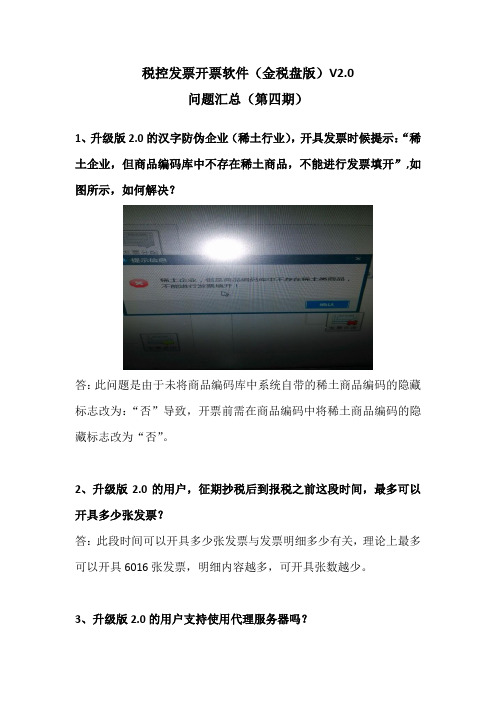
税控发票开票软件(金税盘版)V2.0问题汇总(第四期)1、升级版2.0的汉字防伪企业(稀土行业),开具发票时候提示:“稀土企业,但商品编码库中不存在稀土商品,不能进行发票填开”,如图所示,如何解决?答:此问题是由于未将商品编码库中系统自带的稀土商品编码的隐藏标志改为:“否”导致,开票前需在商品编码中将稀土商品编码的隐藏标志改为“否”。
2、升级版2.0的用户,征期抄税后到报税之前这段时间,最多可以开具多少张发票?答:此段时间可以开具多少张发票与发票明细多少有关,理论上最多可以开具6016张发票,明细内容越多,可开具张数越少。
3、升级版2.0的用户支持使用代理服务器吗?答:0319及以上的版本支持代理服务器,如果不能使用请检查代理服务器服务器端是否把安全接入地址的安全访问权限屏蔽了。
4、升级版2.0的用户,添加操作员过程中新增角色时提示:“数据库操作异常,角色信息查询失败”,如图所示,如何解决?答:此问题是由于数据库异常导致,需卸载开票系统后完全安装解决。
5、升级版2.0用户,完全安装开票软件在确认税号和开票机号时提示:“税号输入错误”,如图所示,如何解决?答:此小规模企业税号为18位税号,只有0319及之后的开票版本才支持,因此需使用0319及以上的版本安装。
6、升级版2.0的用户,打印发票的时候提示:“FPDY-000003”,如图所示,如何解决?答:操作系统缺少打印必需字体导致,需要重装企业操作系统。
7、升级版2.0的用户,开具带清单的发票,允许开具最大清单行数(250行)无法满足医药、商超、分销、汽车配件等需求,后续如何解决?答:针对此情况,总部相关部门讨论后初步确定将清单行数扩大到1000行,将在后续版本中做修改。
8、升级版2.0的用户,打印发票时候提示:“发票号码与金税盘设备当前税号不一致”,如图所示,如何解决?答:插入的金税盘与安装的开票软件税号不符导致,请正确插入与开票软件一致的金税盘。
网络发票操作指南

3、打印:申请保存成功之后,点击【打印申请表】按钮,可以打印企业进货退出及索取折让申请表,点击【打印受理回执】按钮,可以打印网上涉税事项受理回执单。
4、返回:点击【返回】按钮,可以退出当前申请页面。
(图2-4-3)
(图2-4-4)
(图2-4-5)
(图2-4-6)
4、保存发票:点击【取消】按钮,将清除页面所有填写信息。点击【保存】按钮,保存发票相关信息如票面信息没有问题,系统将给出“保存成功”提示,并生成二十位发票真伪查询码。必填项:购货方名称、货物或应税劳务名称、规格型号、单位、数量、单价、金额、税率、税额、价税合计。数量、单价、金额、税率、税额、价税合计必须为数字。
12.
1、点击菜单树中的网络发票管理网络发票开具网络发票开具,进入网络发票开具页面(图2-4-1)。此功能要求:①纳税人已启用网络发票电子签章②已进行开票点设置,不管是否是多机开票,至少要设置一个开票点,③登录的用户已在开票点中设置为开票员④已在票号资源分配中分配发票⑤已在本地打印机设置模块中设置打印机参数⑥安装打印控件:首先点击reg.reg文件,然后点击reg.cmd完成控件安装。
2、点击【新增】按钮,系统进入开票点新增功能页面。
3、手动录入开票点名称、操作人姓名、选择操作人代码(操作人代码为管理员在菜单树中的用户维护中添加的用户代码)。红色星号为必录项。点击【保存】按钮,系统保存该开票点信息,保存成功系统给出提示。
4、通过手动录入开票点名称、操作人姓名、操作人代码之一,点击【查询】按钮,即可查询出结果列表。
3、点击【返回】按钮,直接返回到产品及价格信息维护初始页面。
辽宁省国家税务局普通发票开具系统常见问题

辽宁省国家税务局普通发票开具系统常见问题1.哪类纳税人使用这个系统开具发票,这个系统能开具什么业务的发票?答:起征点以下的小规模纳税人,通过此次升级后系统可以开具全部行业的发票。
2. 用这个系统开具发票之后剪贴发票是不是就不用了?答:7月以后剪贴发票只保留百元版。
3. 对打印机是否有限制?答:使用针式打印机即可,无型号限制。
4. 如何下载安装辽宁省国税局一般发票开具系统?答:在省局网站右侧通知公告栏中点击红字的"关于应税服务业通用机打发票系统更名和升级的通知',点击页面中网盘下载链接或页面下方直接下载链接。
建议纳税人下载和安装过程中关闭电脑中的杀毒软件和防火墙,以免下载安装不胜利或组件下载不全;如为原应税服务业通用机打发票系统的用户,需将应税服务业通用机打发票系统卸载完全后再安装此系统。
5. 安装新版的一般发票开具系统之后,原来应税服务业通用机打发票系统开具的发票信息是否还可以查询到?假如查询不到应当怎么办?答:可以查询到;如新安装的系统没有自动带入发票信息,纳税人可以通过"系统维护'中的"发票信息恢复'操作恢复。
6. 安装辽宁省国税局一般发票开具系统的时候提示"试图读取文件C:\DOCUME~1\LOCALS~1\Temp\{E92164D9-EBEF-491D-BB22-CA500AF3 A342}\辽宁省国家税务局应税服务业一般发票开具系统。
msi时发生网络错误。
',卸载重新安装还是一样的提示?答:是由于纳税人电脑系统缺少某个插件或者注册表,可能是在清理电脑时误删除了。
发生类似的问题提示时,依据缺少内容的不同,注册码(英文与数字)部分可能有多种不同提示。
建议纳税人重做电脑系统。
7. 网络设置的服务器地址是什么?答:http::7003/zqt/Servlet/MainServlet8. 开票系统用户名及密码?答:用户名:system,密码:000000,密码可由纳税人之后自行修改。
- 1、下载文档前请自行甄别文档内容的完整性,平台不提供额外的编辑、内容补充、找答案等附加服务。
- 2、"仅部分预览"的文档,不可在线预览部分如存在完整性等问题,可反馈申请退款(可完整预览的文档不适用该条件!)。
- 3、如文档侵犯您的权益,请联系客服反馈,我们会尽快为您处理(人工客服工作时间:9:00-18:30)。
辽宁省国税局应税服务业普通发票开具系统--用户操作手册(客户端)用户操作手册目录1机打发票开票的办理与操作流程(流程图) (3)2客户端硬件设备的安装 (5)2.1机打发票系统软件安装 (5)3客户端软件开户注册 (8)3.1必要说明 (8)3.2开户注册操作流程示意图 (9)3.3开户注册操作步骤 (10)4客户端软件登录 (20)5系统设置 (22)5.1用户管理 (22)5.2权限管理 (24)5.3修改密码 (26)6基础信息管理 (27)6.1企业基础信息 (27)7发票库存管理 (28)7.1库存分配 (28)7.2库存回退 (30)8发票开具管理 (31)8.1发票开具 (31)8.2发票补打 (36)8.3发票作废 (38)8.4发票冲红 (41)9发票日常管理 (45)9.1空白发票异常报告 (45)9.2成验旧传递单 (47)9.3生成缴销传递单 (50)9.4提交删除验旧传递单 (53)9.5提交删除缴销传递单 (55)10查询统计 (59)10.1发票开具情况查询 (59)10.2发票领用存查询 (60)10.3发票核定信息查询 (62)10.4发票电子记账清单查询 (63)10.5开票点开具情况查询................................................................................ 错误!未定义书签。
11系统维护 (65)11.1客户信息维护 (65)11.2货物信息维护 (69)11.3常用原因维护(作废原因和冲红原因) (74)11.4备注维护 (79)11.5发票信息恢复 (84)12系统管理 (85)12.1开票点管理 (85)12.2打印设置 (88)12.3网络参数设置 (90)12.4日志管理 (91)12.5数据库备份 (92)12.6数据库还原 (93)13常见问题及处理办法 (96)1机打发票开票的办理与操作流程(流程图)① ② ③ ④ A 、主开票点管理员(system 用户)操作如下:B 、子开票点管理员操作如下:C 、开票员操作如下:2客户端硬件设备的安装2.1机打发票系统软件安装安装文件如下:运行安装包setup.exe文件。
会出现如下的程序准备安装的界面:解压缩完成后,系统出现如下程序运行界面:点击【下一步】:可更改安装路径,点击【下一步】:点击【安装】,系统开始安装,如下图,此过程需要几分钟如果是第一次安装,系统首先安装“ Famework 4.0 full”,如上图;如果不是第一次安装在直接进入以下界面。
当安装完成后,出现如下界面:点击【完成】,退出安装向导。
软件启动方式:1)、可以通过桌面快捷方式启动。
2)、也可以通过点击:【开始】→【程序】→【辽宁国税】→【辽宁国税机打发票开具系统】来运行软件。
3客户端软件开户注册3.1必要说明名词解释:开票点:开票点对应纳税人实际可开发票的点,系统默认一个主开票点。
操作用户:开票点管理员:用户名:system(系统默认,不能修改),初始密码:000000;开票员: 用户名:自行设置,初始密码:自行设置。
system用户由机打发票系统自动创建,且用户名不可更改;其他用户由system用户创建,并赋予权限。
开户要求:在使用客户端软件之前必须录入注册码完成注册,注册成功后才能正常使用开票软件。
注册码获取:机打发票局端系统开票点管理模块,创建开票点时由系统自动生成。
开票点管理员需要记录下来,完成本开票点的注册。
注册码使用:一旦开票点注册成功后,该注册码将不能重复使用。
如果客户端软件需重新安装,则需要联系主管税务机关,将该注册码解锁后,才能再次注册。
3.2开户注册操作流程示意图开票点:① ② ③ ④ ⑤3.3开户注册操作步骤①企业信息注册首先把网络连接好,接着运行“辽宁国税机打发票开具系统”,出现以下对话框:操作员录入本企业的企业号(税务登记证号)和企业名称,如图:点击【保存】,系统弹出对话框,提示保存成功,如图点击【确定】后,回到主页面,再点击【关闭】,系统关闭当前页面,进入机打发票登录主页面,如图:②测试网络是否连通点击下图齿轮按钮,如图系统允许纳税人查看“企业信息”和“网络设置”,如图:点击【网络设置】,系统进入网络设置查看界面,如图:上图中“服务器地址”为机打发票系统服务器地址(请以实际地址为准)(联通用户地址http://59.46.92.233:7006/wlfpcy/wlfp/fpcy_gz/inde x.jsp),不允许修改。
点击【测试】,如果网络连接畅通,系统提示“网络连接成功”,如图:此时可关闭本页面,进行第③步操作。
如果网络连接失败,则提示如下:此时,请检查您的电脑网络是否连接成功。
(检查方式两种:A使用联通无线上网卡用户,请确保无线上网卡正常工作,并且VPDN拨号成功;B使用有线网络,请确保网线插好,并且联通VPDN拨号成功)。
③录入注册码,完成注册用户录入system(密码初始为000000),完成登录,如图:登录成功后,系统进入如下界面:点击图中【机打发票】图标系统开始进行注册,,如图:点击【下一步】,此时操作员按照要求录入本开票点注册码,点击【下一步】,系统弹出以下对话框:点击【是】,系统进入注册界面,如果成功,系统提示注册成功,如图:如果该注册码已使用,系统提示注册失败,如图:此时,表示该注册码已经被使用,不能重复注册,需要联系服务商进行解决。
注册成功后,系统转入机打发票系统主页面,如图:此时可进行其他相关操作。
4客户端软件登录第一步,双击桌面“辽宁国税机打发票开机系统”图标。
第二步:录入用户名和密码登录。
(记住密码:勾选后系统会记住登录名,并自动显示左下角齿轮可以查看企业信息,并测试网络连通是否正常)第三步:登录成功后,进入主界面,如图:第四步:点击【机打发票】图标,进入操作界面:工作台操作主界面各项功能介绍:5系统设置5.1用户管理功能说明:设置机打发票系统客户端的所有操作用户。
此时主要增加操作用户,并设置用户登录名和密码。
操作方法:点击右上角【系统设置】下的【用户管理】菜单,出现用户管理窗口,此时可看到所有已设置的用户信息;点击【增加】按钮。
系统允许录入用户基本信息,包括用户名(指系统登录名,可录入数字、字母和汉字)、姓名、电子邮箱、手机号码、密码。
操作员录入成功后,点击【保存】按钮,系统保存本次操作。
选择某条用户,系统允许修改该用户姓名、电子邮箱和手机号码,修改完成后,点击【保存】按钮,系统保存本次操作。
5.2权限管理功能说明:给每个操作用户分配使用权限。
目前系统共用主开票点管理员、管理员和开票员三种权限。
操作方法:点击右上角【系统设置】下的【权限管理】菜单,出现权限管理窗口;选择【已安装应用】,【角色】,此时可将已设置的用户添加到该角色组中,添加成功后,该用户拥有对应角色的权限。
选择【角色】为“admin(主开票点管理员)“,将左边”待分配人员“选中一个或多个用户,点击,系统将该用户设置为”已分配人员“,点击【保存】按钮,此时,系统保存本次操作,权限设置成功。
选择【角色】为“admin(主开票点管理员)“,将右边”已分配人员“选中一个或多个用户,点击,系统将该用户设置为”待分配人员“,点击【保存】按钮,此时,系统保存本次操作,权限取消成功。
5.3修改密码功能说明:用户需要修改密码的就在这个模块里进行。
操作方法:点击【系统设置】下的【修改密码】菜单功能界面:录入相关信息内容后,点“确定”即可。
操作方法:录入旧密码和新密码,点击【确定】即可。
6基础信息管理6.1企业基础信息操作方法:点击【基础信息管理】下【企业基础信息】菜单功能界面:7发票库存管理7.1库存分配功能说明:1)在纳税人重新领购发票或是下级子开票点户发票库存不足的情况下,使用此模块完成发票库存的分配。
2)接收下级子用户管理员回调的发票。
(由系统自动接收,如果接收不成功,可通过本模块手动进行库存同步)3)如果新领购的发票没有自动同步,主开票点管理员可通过【发票开具】模块手动同步。
操作方法:点击【发票库存管理】下的【库存分配】菜单,出现库存分配窗口选择接受的发票子开票点,双击要分配库存的发票记录,被选中的发票出现在“库存发票”栏,如图:可继续添加多条,如果添加错误,可通过【删除】按钮清除多余的记录。
录入分配数量、分配起号,止号由系统自动带出。
确认无误后,点【保存】,系统保存本次操作,如图:操作员可选择别的子开票点继续分配。
7.2库存回退功能说明:1)子开票点将上级开票点分配错误的发票退回主开票点;2)子开票点不需要的发票也可通过此模块退回主开票点。
3)主开票点的发票如果需要退回税务机关则需要到国税办税服务大厅办理,不能通过此模块完成。
操作方法:点击【发票库存管理】下的【库存回退】菜单,出现库存回退窗口双击要回退的发票记录(此时系统默认退回到上级开票点),被选中的发票出现在“库存分配”栏,可继续添加多条,如果添加错误,可通过【删除】按钮清除多余的记录。
录入数量、起号,止号由系统自动带出。
确认无误后,点【保存】,系统保存本次操作,回退成功8发票开具管理8.1发票开具功能说明:1)进行发票日常开具工作,并打印发票给消费者;2)如果纳税人因增值税未申报或其他原因,被税务机关“发票锁定”,则此功能不能用,需要到税务机关“发票解锁”后方可继续使用。
3)如果发现发票库存不对,可通过本模块手工同步发票库存。
操作方法:1)点击【发票开具管理】下的【发票开具】菜单,或主页面上【发票开具】图标,系统进入发票开具界面,如图:2)选择需要开具的发票(领购多种发票的纳税人,请核对发票代码是否正确),双击,系统显示发票开具界面,如图:3)录入发票开具信息A、开票日期:系统默认为当前日期,不可修改;B、行业分类:系统默认为纳税人的登记行业,不可修改;C、受票单位(人)名称、地址和纳税人识别号:此三项手工录入,如果在【客户信息维护】模块已经维护常用客户信息,此地方可直接选择,一旦选中任何一项,另外两项可直接带出;D、货物或应税劳务名称:手工录入,如果在【货物信息维护】模块已经维护好,可直接选择,同时对应的规格/型号、计量单位、单价自动带出;“货物或应税劳务”可以录入多行,点击进行增加,点击进行删除;“金额”由系统自动计算。
E、点击【设为常用受票方】按钮,系统将当前受票方记录为常用项,同时记录的有对应的纳税人识别号和地址。
操作员下次进入时,可通过下拉表框直接选择,无需再次录入,如图:F、点击【开具】,系统保存本次发票信息,提示发票开具成功6)点击【确定】后,系统弹出对话框,询问是否打印,如图:此时系统同时提示本张发票的发票代码和号码信息,以方便操作员核对。
